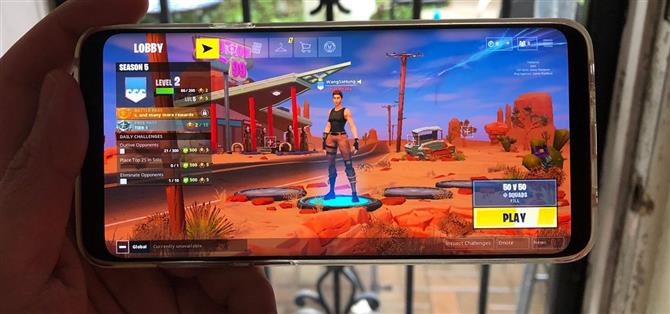Fortnites efterlängtade ankomst på Android har skymt upp spänning bland spelare som installerar beta-versionen i häpnadsväckande nummer. Med så många mellanslags- och budgetenheter som kör Android, är det dock viktigt att hålla sig över enhetens prestanda för att säkerställa jämn och oavbruten spel.
Även om det här gäller speciellt för icke-flaggskepps-Android-enheter, kan även flaggskepp använda en ökning i prestanda för att minimera hicka och ge dig den extra kanten när du tävlar mot motståndare. På grund av detta har vi avrundat några tips för att se till att din telefon håller på med dig när du hävdar det med andra spelare när du spelar Fortnite.
- Missa inte: Få Fortnite Battle Royale på nästan alla Android-enheter
1. Aktivera flygplansläge Använd bara Wi-Fi
Om du vill ha en stabil gameplay med Fortnite behöver du en stabil internetanslutning. Mobila data kan vara spottiga, så det är bäst att stanna på Wi-Fi medan du spelar, förutsatt att du har en snabb internetuppkoppling. Om du gör det rekommenderar vi också att du aktiverar flygplansläge antingen via Snabbinställningar eller appen Inställningar för att helt och hållet stänga av mobildata. Du kan slå på Wi-Fi igen efter att ha aktiverat flygplansläge och det fungerar som din enda anslutning.
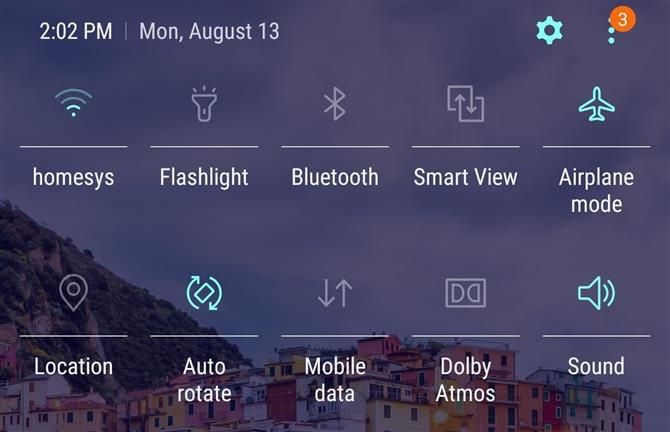
2. Håll Apps från Automatiskt uppdatering
Som standard är din Android-enhet inställd på att automatiskt uppdatera installerade appar medan du är ansluten till Wi-Fi, vilket kan påverka din enhet på ett allvarligt sätt, eftersom det blir översvämmade med oönskade appuppdateringar medan du spelar Fortnite. För att avvärja denna potentiella huvudvärk öppnar du Play Store-appen och antingen trycker på menyknappen på hamburgaren eller sveper in från skärmens vänstra kant.
Välj ”Inställningar” i sidmenyn och tryck på ”Auto-uppdatera appar” på följande sida. Hit ”Uppdatera inte program automatiskt” på popupen som visas och avsluta sedan från Google Play. Härifrån kommer apperna inte uppdateras automatiskt, vilket ger dig fler resurser att fokusera på att spela Fortnite.
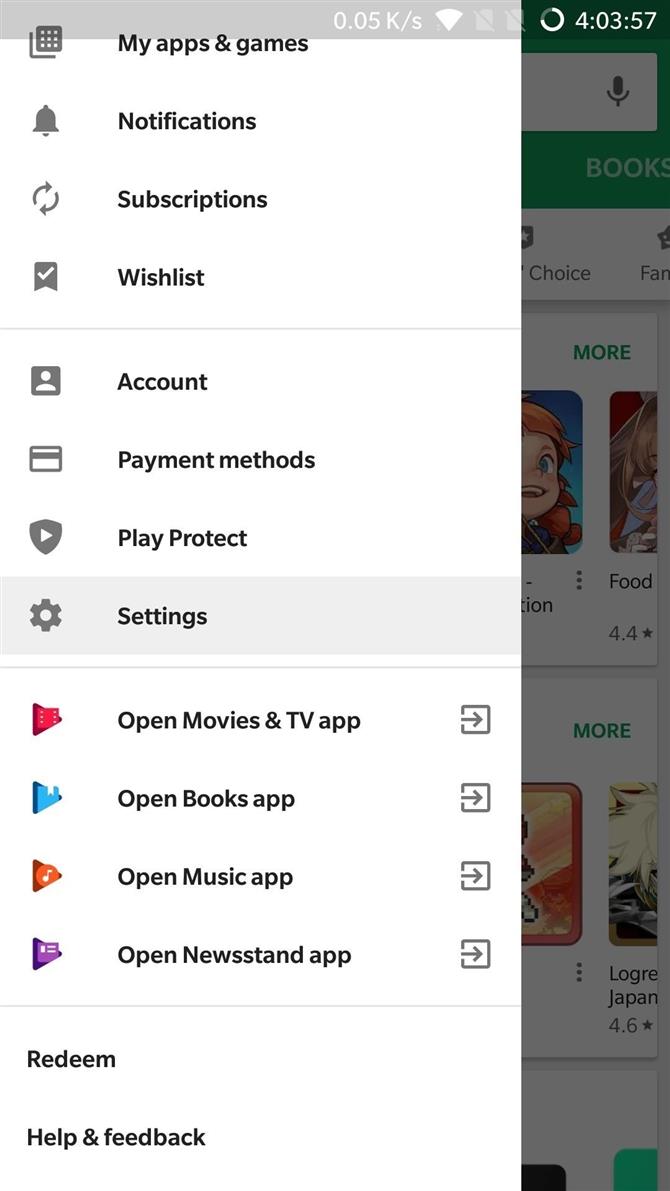
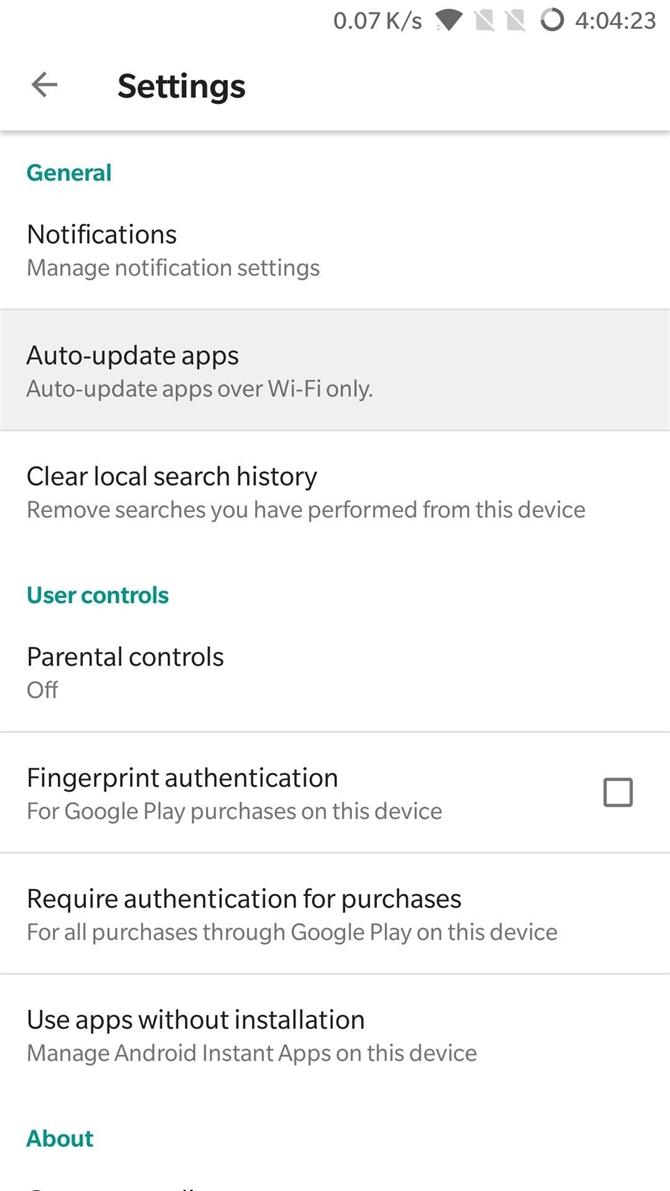
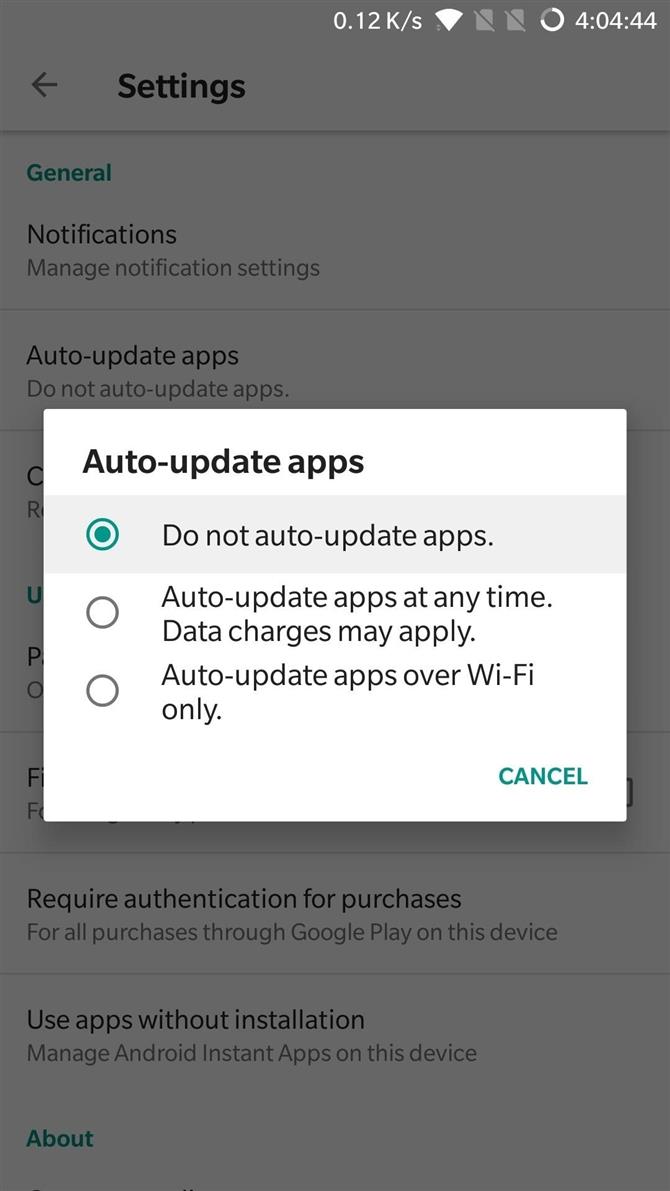
3. Aktivera spelläge (Samsung, Razer, OnePlus, Huawei, Sony)
Om du har en nyare Galaxy, Razer, OnePlus, Huawei eller Sony kan du optimera din telefons prestanda för spel. Dessa enheter erbjuder vardera ett Gaming Mode av något slag, vilket du kan aktivera för att öka prestanda i Fortnite. Eftersom Samsung är den största smartphone OEM, visar jag dig hur det fungerar på Galaxy-enheter.
För att börja, gå till Inställningar och gå till ”Enhetsunderhåll.” Tryck sedan på ”Prestationsläge” och ställ det till ”Spel”. Det är definitivt värt att aktivera växeln bredvid ”Game Launcher” innan du slår ”Apply” här.
Med spelläge på, använd programmet Game Launcher för att öppna Fortnite och du får se en ny knapp till vänster i navigeringsfältet. Om du trycker på den här knappen visas en meny där du kan komma åt alternativ, t.ex. möjligheten att spela in skärmen medan du spelar Fortnite, förutom att inaktivera varningar (förutom inkommande telefonsamtal) för att hjälpa dig att fokusera mer på spel.
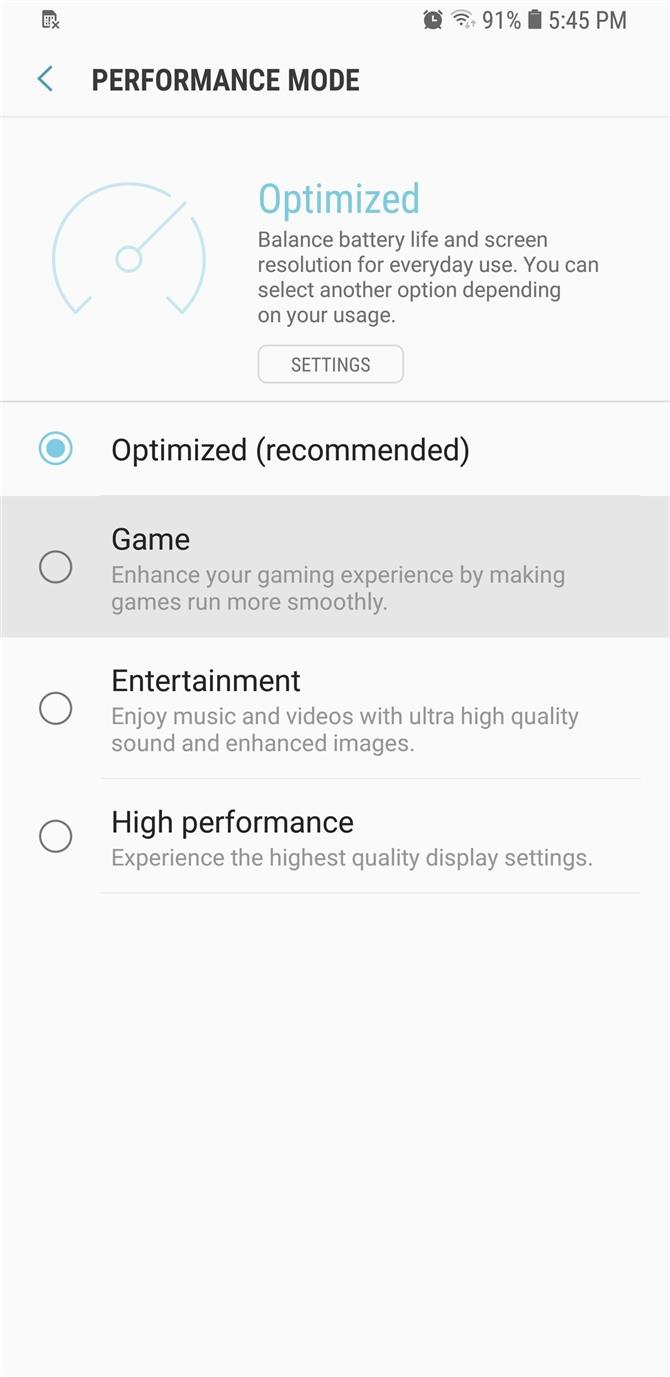
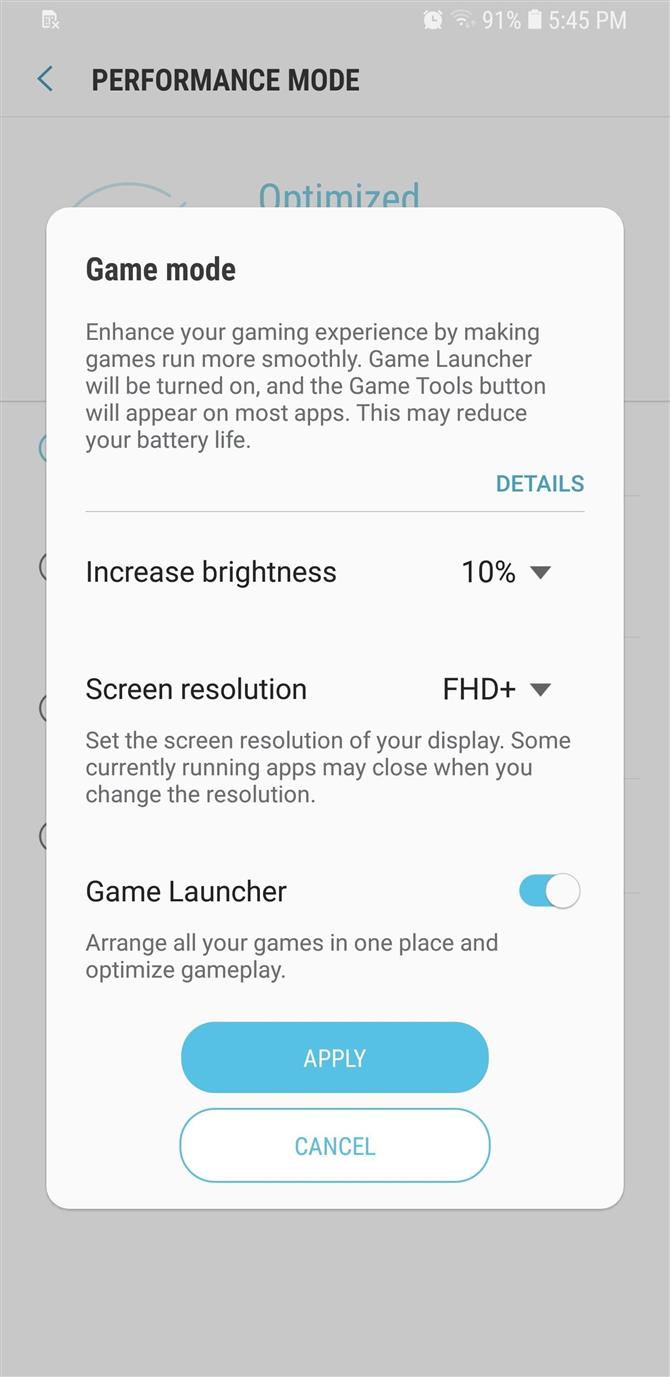
Som jag nämnde är Game Mode inte bara begränsad till Galaxy-enheter, eftersom små variationer av samma funktion finns på andra handenheter som Razer Phone. Specifika inställningar varierar, men kärnan är densamma. OnePlus 5: s spelläge är till exempel enklare och låter dig justera liknande inställningar som markerade ovan, minus skärmdumpar och skärminspelning.
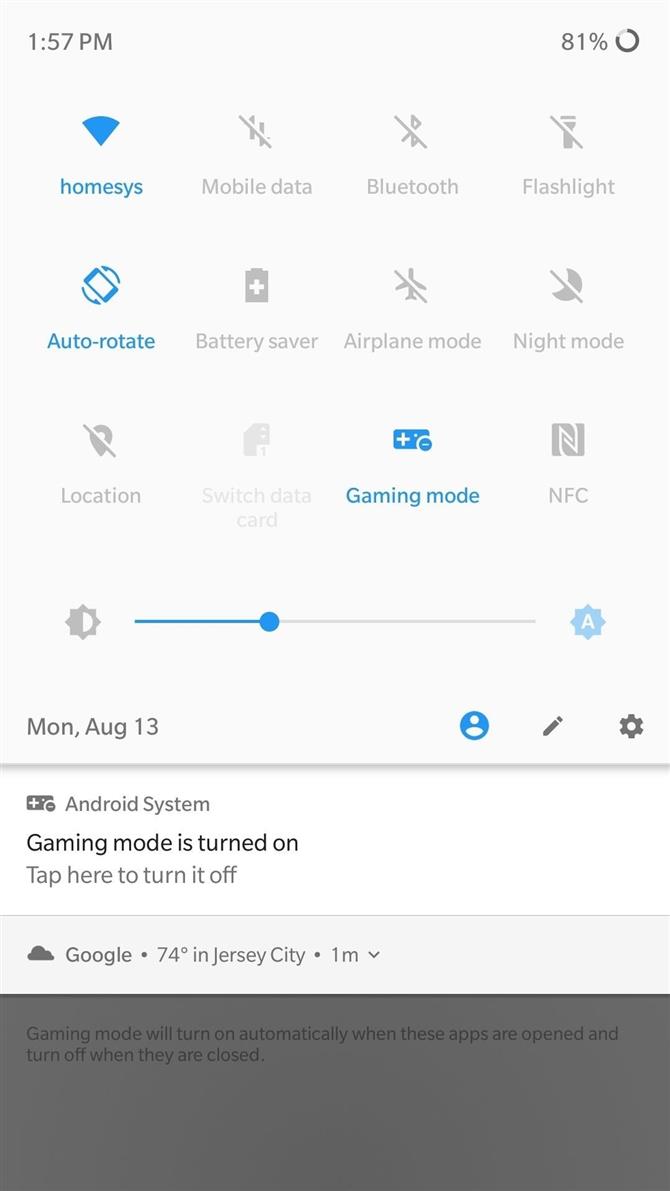
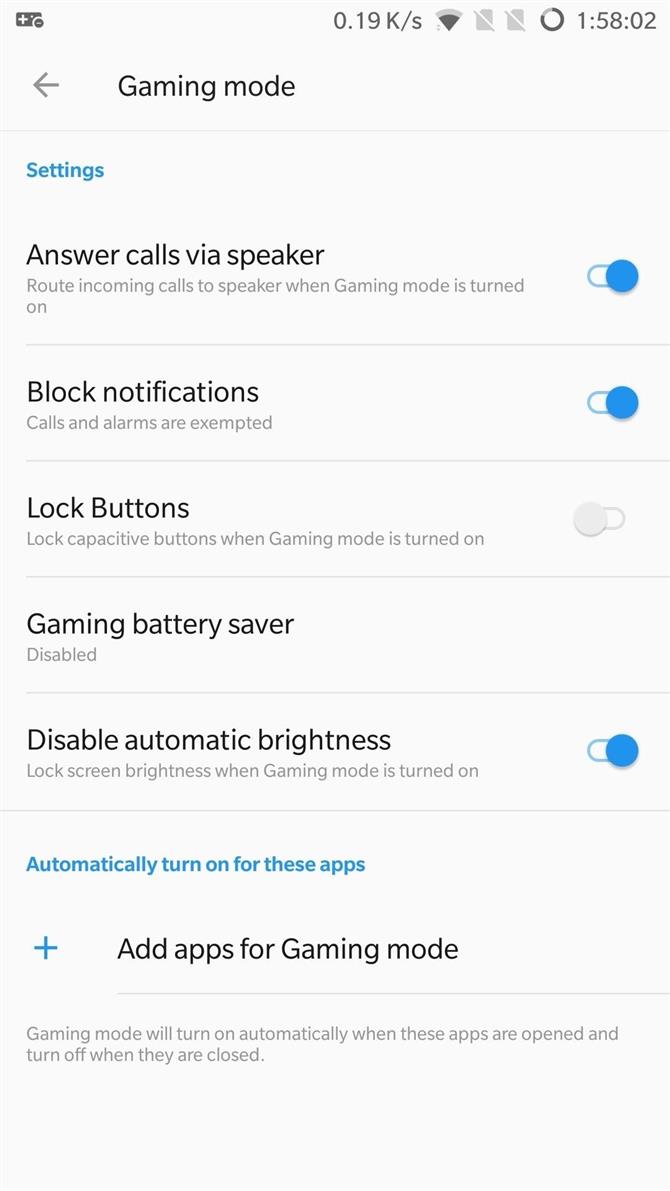 Gaming Mode för OnePlus-telefoner kan nås via en lång tryckning på dess Quick Settings Tile.
Gaming Mode för OnePlus-telefoner kan nås via en lång tryckning på dess Quick Settings Tile.
- Missa inte: De 4 bästa telefonerna för spel
4. Slå på Force 4x MSAA
Om du känner att grafiken i Fortnite inte är upp till snus, kanske du vill aktivera en dold inställning som heter 4x MSAA (multi-sample anti-aliasing). I grunden tvingar inställningen spelet att göra med en upplösning som är fyra gånger så stor som bildskärmen, och komprimerar sedan ner för att fylla i några skarpa linjer för väsentligt skarpare grafik.
För att prova det, lås upp den dolda utvecklaralternativ-menyn och öppna den sedan från Inställningar. Bläddra ner tills du kommer fram till avsnittet ”Hårdvara-accelererad rendering” och aktivera sedan strömbrytaren bredvid ”Slå på 4x MSAA.”
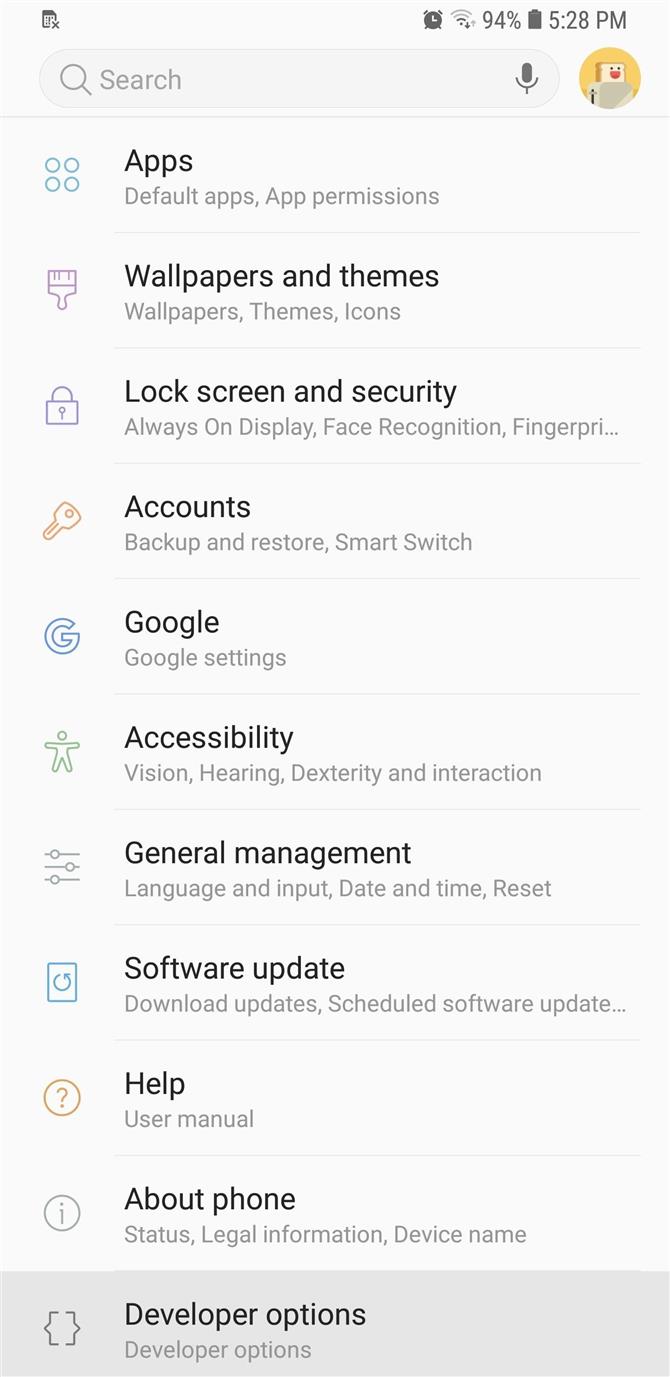
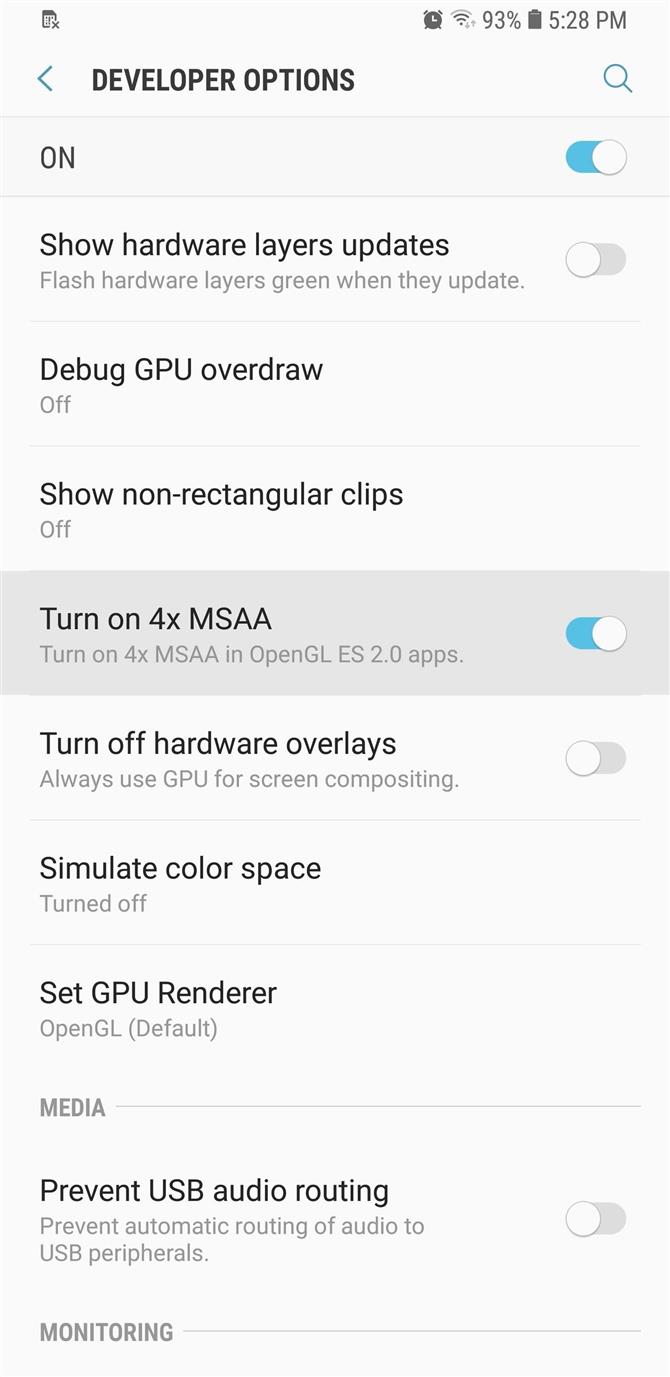
Det är värt att notera att även om denna inställning ökar ditt spelets prestanda, kan det tömma telefonens batteri snabbare, så håll det i åtanke. Också, var noga med att hålla ”USB-felsökning” inaktiverad i Utvecklaralternativ, eftersom att ha det aktiverat hindrar dig från att skriva in några matchningar.
5. Håll bakgrundsprocesser till ett minimum
Förutom Force 4x MSAA finns det andra inställningar som du kan tweak inom Developer Options för att säkerställa maximal fördelning av enhetens resurser till Fortnite. Håll inte aktiviteter och gräns för bakgrundsprocesser är inställningar som i grunden ställer allvarliga begränsningar för bakgrundsprocessen, men i varierande grad.
Aktivera ”Fortsätt inte aktiviteter”, å ena sidan, stänger helt alla appar som inte används, så att din telefon kan ägna all dess RAM till Fortnite. Tyvärr gör det här omöjligt multitasking, eftersom det omedelbart kommer att döda spelet när du lämnar det.
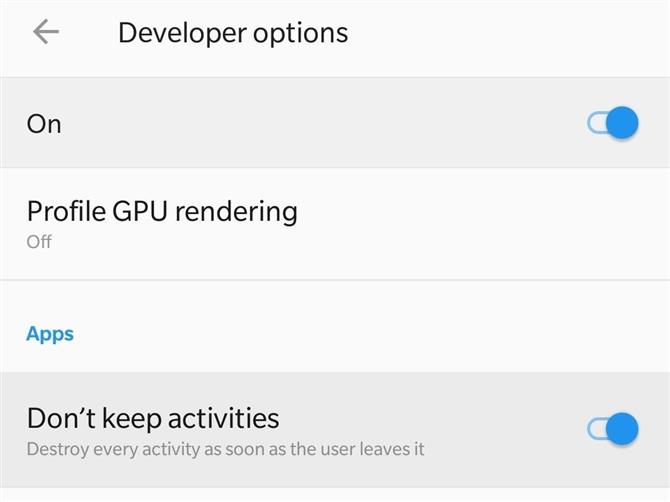
Å andra sidan kan du välja hur många processer som kan köras i bakgrunden genom att välja ”Bakgrundsprocessgräns”. Om du väljer ”Inga bakgrundsprocesser” kommer till exempel att förhindra att några nya appar körs i bakgrunden, men låter fortfarande appar som bygger på bakgrundsprocesser – som e-post och kalenderapps – synkronisera och skicka meddelanden som de normalt skulle.
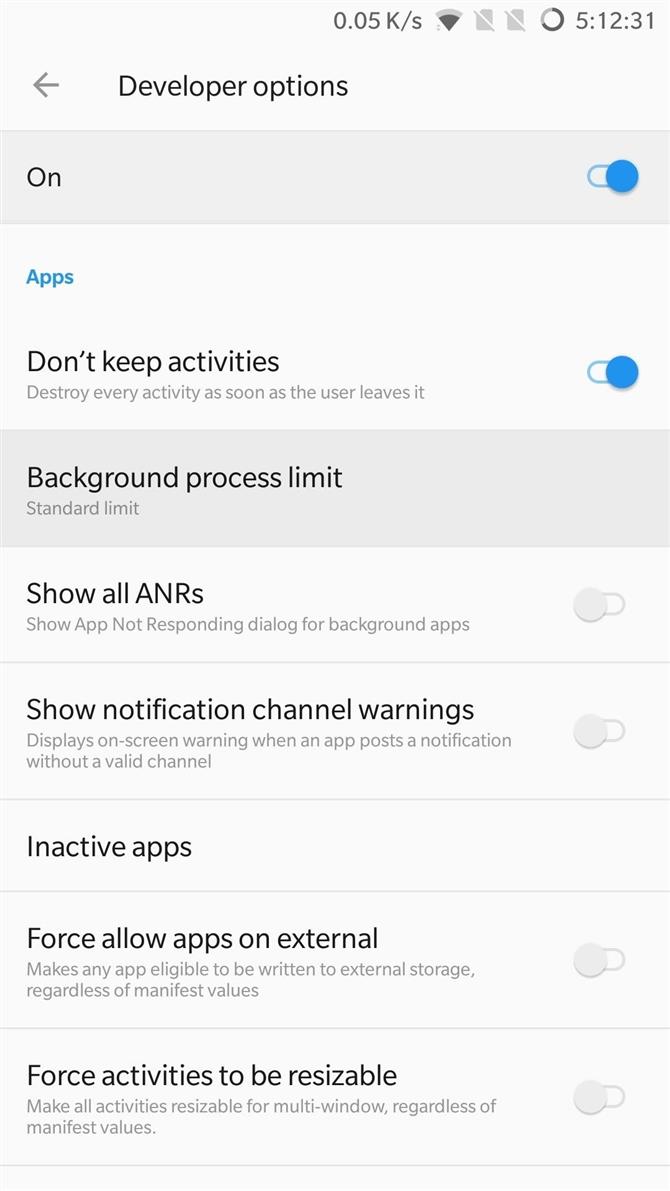
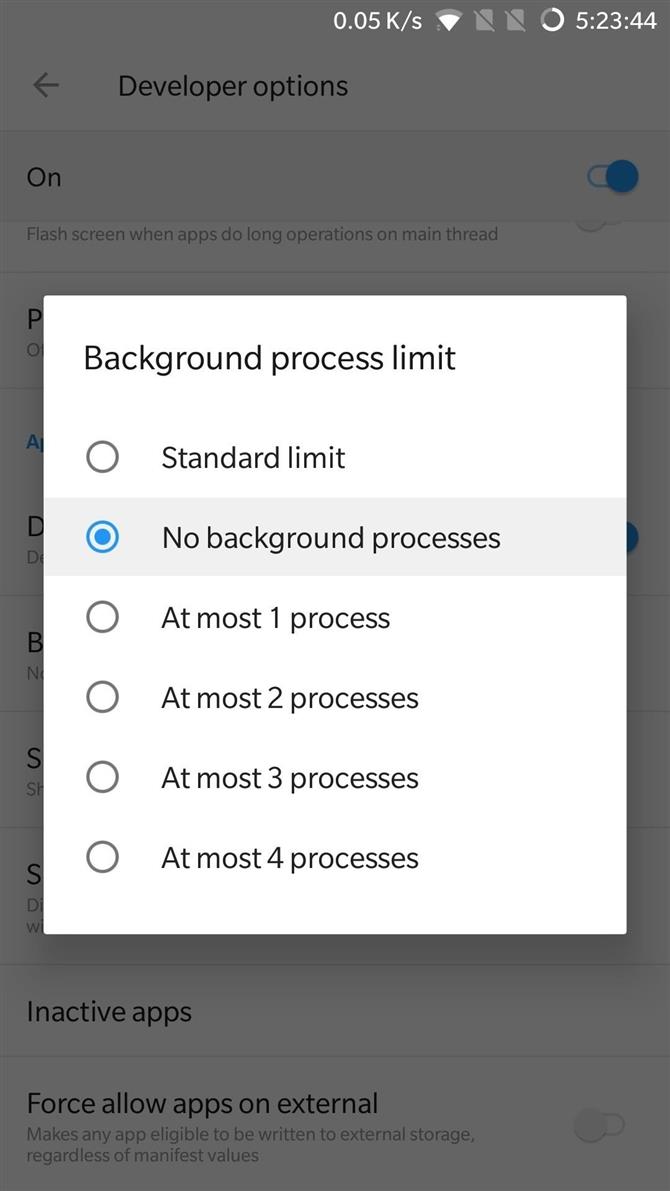
Populära spel som Fortnite fortsätter att driva gränserna för smartphonefunktioner, och företag svarar på samtalet med allt mer avancerade enheter som är avsedda att hantera spänningarna i samband med spel för att leverera konsolkvalitet. Prime exempel på dessa är Razer Phone med 120 Hz uppdateringshastighet och Galaxy Note 9 som har ett förbättrat kylsystem och 4000 mAh batteri.
Lyckligtvis behöver du inte ha den senaste spel telefonen för att njuta av Fortnite i sin helhet – gör bara vana med att använda några eller alla dessa tips innan du dyker in i spelet. Vilka av dessa tips gjorde mest skillnad i ditt spel? Som alltid, lämna en kommentar nedan för att meddela vad du tycker, eller erbjuda andra tips du kan ha.